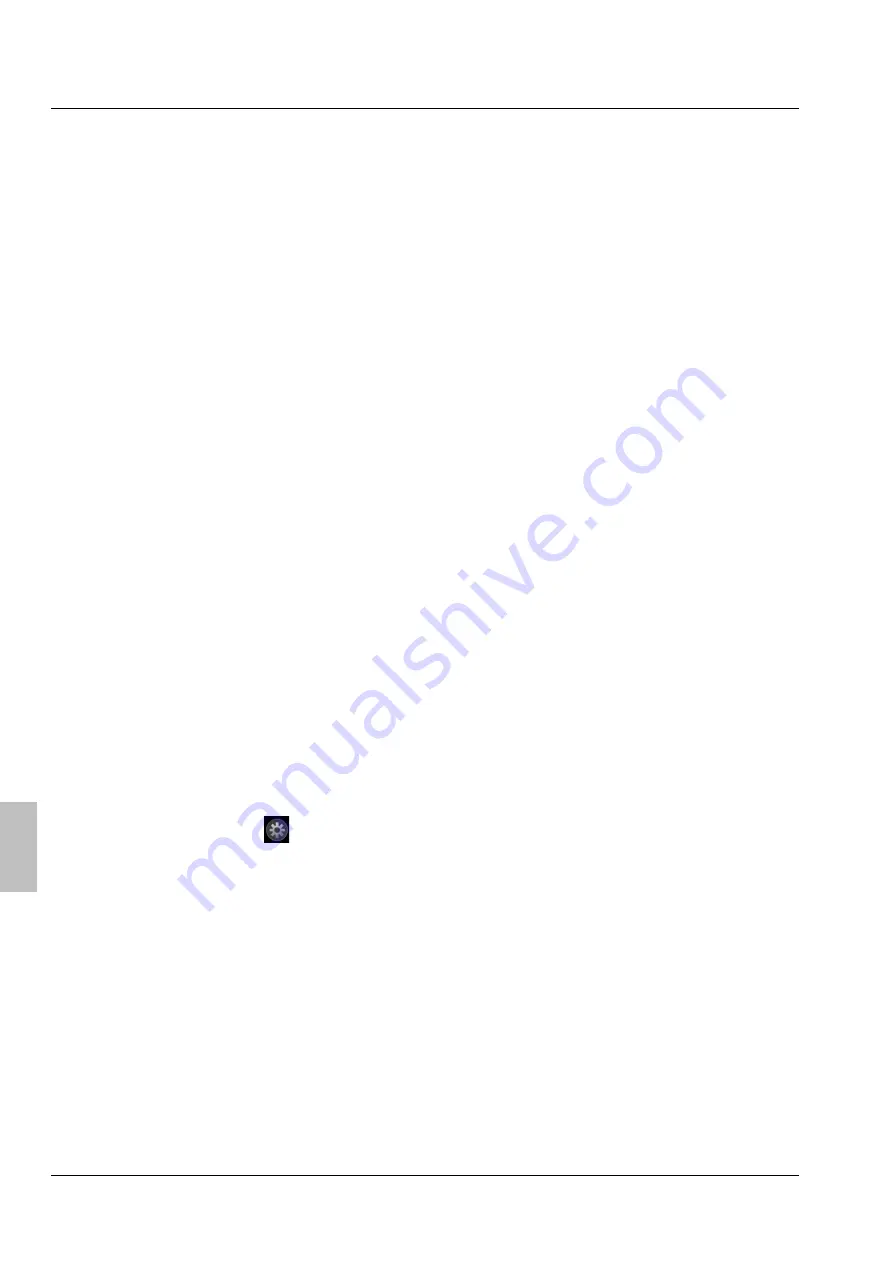
蔡司
(ZEISS)
带
WIFI
内置相机的
的操作
立体显微镜
设置内置相机的
WLAN
模式
(Wi-Fi)
Stemi 305 cam
10
435063-9144-008
2016/06
中文
4.1.2
“
连接到现有
WLAN”
模式
在该模式下,输入密码后
Stemi 305 cam
会连接到一个现有的
WLAN
网络(用户可以选择)。
它可以是由另一个
Stemi 305 cam
或者单独的
WLAN
路由器提供。
多个
Stemi 305 cam
以及一台或多台
iPad
连接到同一
WLAN
网络后,
Labscope/Matscope
应用中会
以缩略图的形式显示所 有连入的显微镜的实时 图像。通过点击缩略图 ,可以快速轻松地切换到
Stemi 305 cam
,观看原图尺寸的实时图像并拍摄图片或视频。
如果使用某个
Stemi 305 cam
的
WLAN
网络,可以有大约
3
台显微镜和
3
台
iPad
互相连接,而不
会导致实时流的延时。
如果是
N300
级别的外部
WLAN
路由器,则可供
10
台显微镜和
10
台
iPad
相连。如使用另外的(线
缆连接的)
WLAN Access Point
,那么
WLAN
规模可继续扩大。这样就能在一个教室内布置出许多显微
镜和
iPad
的组合。
4.2
设置内置相机的
WLAN
模式
(Wi-Fi)
Stemi 305 cam
的
WLAN
模式可以通过配置网页
(Configure Microscope)
进行如下更改:
前提条件:
−
Stemi 305 cam
已通电,蓝色的
LED
状态灯(参见
3/1
)持续发光。
−
显微镜下的物体被正确照射,并且已对焦。
−
打开
iPad
,连接到
Stemi 305 cam
的
WLAN
网络(参见第
章)。
•
打开
iPad
上的
Labscope
或
Matscope
应用。应用会自动识别
Stemi 305 cam
,实时图像以缩略
图形式显示。
•
点击缩略图右下方的齿轮
。出现
Labscope/Matscope
的设置页面(参见
5/1
)。
•
在屏幕左侧的滚动条上选择
“Stemi 305 cam”
显微镜。









































